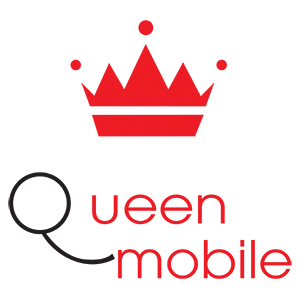Dell 장소를 루트하는 방법
Dell Venue는 이전에 Dell Thunder로 알려진 대형 4.1인치 화면을 갖춘 Android 운영 체제를 실행하는 스마트폰입니다. Android 2.2를 실행하며 이 기기를 소유하고 있다면 기기가 루팅될 수 있다는 사실을 알게 되어 기쁠 것입니다. 루팅을 하면 다양한 루트 전용 앱과 다양한 Android 포럼에서 기기에 대해 수행된 맞춤 개발에 대한 액세스가 열립니다. 다음 지침을 따르면 장치에 대한 루트 액세스 권한을 갖게 됩니다.
#DellVenue #루팅가이드 #Android
I. 시작하기 전에:
1. 이로 인해 장치 보증이 무효화됩니다. 그러나 루팅 해제 절차가 가능한 경우 장치를 루팅 해제하여 보증을 복원할 수 있습니다.
2. 이 기능은 Windows 기반 PC에서만 작동합니다.
3. PC에 적절한 드라이버를 설치해야 합니다. 아직 드라이버가 없다면 여기에서 최신 드라이버를 다운로드하세요.
II. 필요한 파일 다운로드:
1. SuperOneClick (첫 번째 게시물에 첨부)
III. 루트 Dell 장소:
1. SuperOneClick 압축 파일을 다운로드하여 데스크탑에 배치합니다.
2. 압축 파일에서 데스크탑으로 파일을 추출합니다.
3. 메뉴>> 설정>> 애플리케이션>> 개발>> USB 디버깅으로 이동하여 장치에서 USB 디버깅을 활성화합니다.
4. USB 케이블을 사용하여 장치를 PC에 연결합니다.
5. SuperOneClick 실행 파일을 두 번 클릭하면 열립니다.
6. 앱에서 루트 버튼을 클릭하면 기기 루팅이 시작됩니다.
7. 앱이 기기를 루팅할 때까지 앉아서 휴식을 취하세요.
8. 장치가 루팅되면 재부팅하십시오.
9. 끝났습니다!
축하해요! Dell Venue 장치가 성공적으로 루팅되었으며 이제 귀하의 장치에서 사용할 수 있는 수백 개의 루트 전용 앱에 액세스할 수 있습니다!
IV. 사용자 정의 복구 이미지 플래시(선택 사항):
1. 사용자 정의 복구 이미지를 플래시하여 사용자 정의 ROM을 플래시하려면 Dell Venue에서 사용자 정의 복구 이미지를 플래시하는 방법으로 이동하여 수행 방법을 알아보십시오.
이 과정이 도움이 되었다면 여기와 여기의 원래 개발자에게 감사/기부해 주세요.
독자의 팁:
장치를 루팅하는 데 문제가 있는 경우 장치를 끄고 PC에 연결한 다음 SuperOneClick을 실행하고 장치를 켜십시오.
이 기사가 마음에 드셨다면 공유해 보시기 바랍니다.
원천: https://manualmentor.com/how-to-root-the-dell-venue.html?utm_source=rss&utm_medium=rss&utm_campaign=how-to-root-the-dell-venue
Dell Venue는 이전에 Dell Thunder로 알려졌던 대형 4.1인치 화면을 자랑하는 Android 스마트폰입니다. 운영 체제로 Android 2.2를 실행하며, 이 기기를 소유하고 계시다면 이제 기기를 루팅할 수 있다는 사실을 알게 되어 정말 기뻐하실 것입니다. 루팅을 하면 다양한 루트 전용 앱은 물론 다양한 Android 포럼에서 귀하의 기기에 맞게 만들어진 맞춤 개발에 대한 액세스가 가능해집니다. 다음 가이드를 따르면 장치에 대한 루트 액세스 권한을 갖게 됩니다.
I. 시작하기 전에:
1. 이로 인해 장치 보증이 무효화됩니다. 그러나 루팅 해제 절차가 가능한 경우 장치를 루팅 해제하여 보증을 복원할 수 있습니다.
2. 이는 Windows 기반 PC에서만 작동합니다.
3. PC에 적절한 드라이버가 설치되어 있어야 합니다. 그렇지 않은 경우 다음에서 최신 드라이버를 다운로드하십시오. 여기.
II. 필수 파일 다운로드:
1. 슈퍼원클릭 (첫번째 포스팅에 첨부되어있습니다)
III. Dell 장소 루팅:
1. SuperOneClick 아카이브를 다운로드하여 데스크탑에 배치합니다.
2. 아카이브에서 데스크탑으로 파일의 압축을 풉니다.
3. 다음으로 이동하여 장치에서 USB 디버깅 옵션을 켭니다. 메뉴>>설정>>응용 프로그램>>개발>>USB 디버깅.
4. USB 케이블을 사용하여 장치를 PC에 연결합니다.
5. 슈퍼원클릭 실행 파일이 열리게 됩니다.
6. 클릭하세요 뿌리 앱에서 버튼을 누르면 기기 루팅이 시작됩니다.
7. 앱이 기기를 루팅할 때까지 편안히 앉아 휴식을 취하세요.
8. 장치가 루팅되면 재부팅하세요.
9. 끝났습니다!
축하해요! Dell Venue 장치가 성공적으로 루팅되었으며 이제 귀하의 장치에서 사용할 수 있는 수백 개의 루트 전용 앱에 액세스할 수 있습니다!
IV. 사용자 정의 복구 이미지 플래시(선택 사항):
1. 사용자 정의 ROM을 플래시하기 위해 사용자 정의 복구 이미지를 플래시하려면 다음으로 이동하십시오. Dell Venue에서 사용자 정의 복구 이미지를 플래시하는 방법 그 방법을 배우기 위해.
이 절차가 도움이 되었다면 원래 개발자에게 감사/기부해 주세요. 여기 그리고 여기.
독자의 팁:
장치를 루팅하는 데 문제가 있는 경우 장치를 끄고 PC에 연결한 다음 SuperOneClick을 실행하고 장치를 켜십시오.